凍結窗口怎麼設置凍結第一第二行 凍結窗口設置凍結第一第二行的方法介紹
大傢在使用excel的時候有沒有遇到過,在編輯表格的時候,有時候會需要將第一行及第二行的內容進行凍結的情況,這樣就可以更加方便的查看以及重新返回到首行位置瞭,其實excel裡面就有凍結窗口的功能,不知道凍結窗口怎麼設置凍結第一第二行的朋友趕緊來看看吧。

工具/原料
系統版本:windows10系統
品牌型號:Lenovo天逸510S
凍結窗口怎麼設置凍結第一第二行
方法一:按鍵設置
1、選中第三行
進入到WPS的excel的程序界面,單擊你的鼠標左鍵選中表格的第三行。
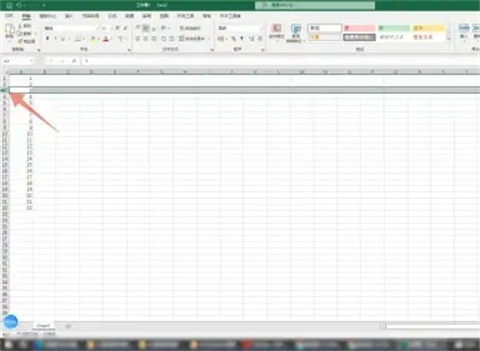
2、按下alt按鍵
找到你的電腦鍵盤上面的alt按鍵,用你的手指按下這個按鍵。

3、按下W按鍵
再找到字母W的按鍵,按下這個按鍵,再連續兩次按下鍵盤上面的F按鍵,這樣你的第一行和第二行就不會動瞭。

方法二:功能區設置
1、選中第三行表格
進入到excel的程序界面,按下你的鼠標左鍵選中第三行的表格。
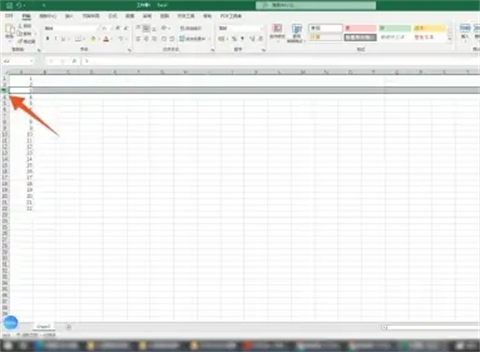
2、點擊視圖選項卡
點擊上方功能區裡面的視圖選項卡,再點擊裡面的凍結窗格。

3、點擊凍結窗格命令
在彈出的菜單裡面選擇並點擊第一個凍結窗格的命令,這樣你的第一行和第二行就不會動瞭。
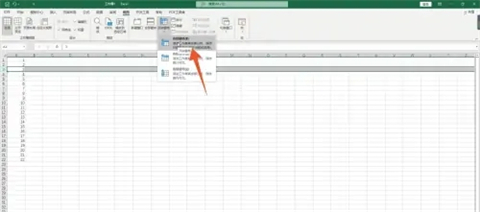
總結:
方法一:按鍵設置
方法二:功能區設置
以上的全部內容就是系統城給大傢提供的凍結窗口怎麼設置凍結第一第二行的具體操作方法啦~希望對大傢有幫助,還有更多相關內容敬請關註本站,感謝您的閱讀!
推薦閱讀:
- 行高和列寬在哪裡設置 行高和列寬的設置方法
- excel表格下拉選項怎麼編輯 如何編輯表格下拉內容
- 表格樣式在哪裡設置 excel和wps表格樣式的設置方法介紹
- csv是什麼格式文件 csv和excel的區別
- 多個excel表格匯總到一張表 多個excel文件合成一個excel表的方法